【詳細解説】簡単にUDFファイルを変換する方法
Yahoo!知恵袋でUDFファイルをキーワードとして検索してみれば、下記のような質問がたくさんあります。
「友人の結婚式を撮った動画再生しようとすると、UDFが読めなくて、困っています!変換すればできるかもと思って、変換する方法があればを教えてください。」
「UDFファイルを動画変換ソフトで変換すれば、なぜダメですか?回答お願いします(>_<)」
上記のような状況に遭う方は少なくないでしょう。このページでは、UDFファイルを変換する方法を皆様にご紹介したいと思います。少し役に立てれば嬉しいです。

UDFファイル 変換!専門的なソフト
専門的な変換ソフトを紹介する前に、UDFファイルについて簡単に説明しましょう。
UDF(Universal Disk Format)とは、ディスクにファイルを保存するための光学メディア書き込みプログラムで使用される一般的なファイルシステムということです。そのため、UDFファイルをISOファイルや他の形式のファイルを変換したい場合は、動画変換ソフトではなく、DVD変換ソフトが必要です。DVD変換ソフトといえば、4Videosoft DVD リッピングは最高です!
4Videosoft DVD リッピングはDVDを動画にリッピングできる以外、ほかの人気2D・3D動画、音声形式に変換できるソフトです。そして、このソフトは効果調整、動画クロップ、カット、結合、ウォーターマーク追加などの編集機能も優れていますよ。
4Videosoft DVD リッピングを使って、UDFファイルを変換する手順は以下の通りです。
無料ダウンロード
Windows向け
![]() 安全性確認済み
安全性確認済み
無料ダウンロード
macOS向け
![]() 安全性確認済み
安全性確認済み
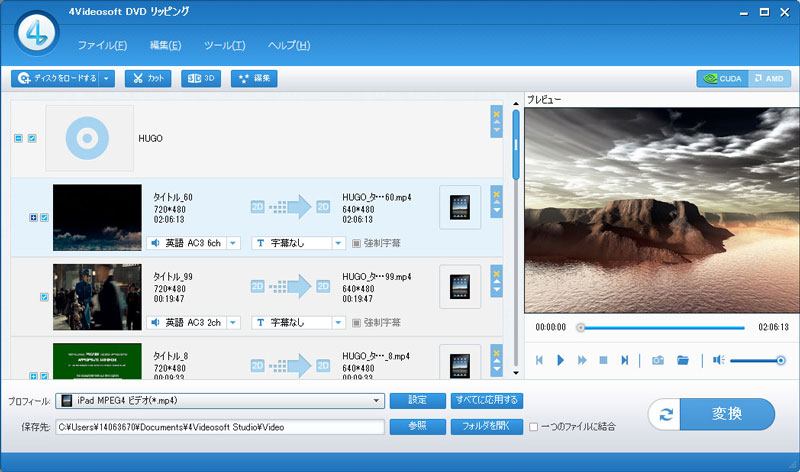
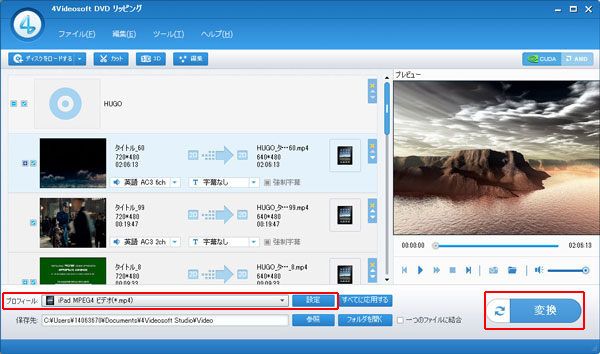
すごく簡単でしょう!ぜひ試してみてください。上記で言ったように、このソフトにはDVDを変換する機能以外、編集機能も優れています。効果調整、動画クロップ、カット、結合、ウォーターマーク追加などで自分なりのものを作成できます。もっと知りたい方は、DVD パソコン 取り込み、DVDライターまでご参考くださいね。
無料!UDFをISOに変換できるフリーソフト
UDFファイルを変換する場合は、ISO形式を選択する人が多いと思います。しかし、「常に利用ではなく、時々使用するので、有料ソフトを購入する必要がある?無料ソフトがほしい!」という希望がよく見られます。そのため、下記は、無料でUDFをISOに変換できるフリーソフトをいくつかを紹介したいです。一緒に見ましょう。
一、ISO Workshop
ISO Workshopは、シンプルなディスクイメージ管理フリーソフトです。操作画面は非常に簡潔で、各種イメージファイルを展開や変換や作成などできます。最も大きな特徴はそれぞれのアクションを数ステップで簡単に実行できるところです。UDFファイルを変換する手順を簡単に説明します。
ステップ1:まず、メイン画面で表示された「イメージ変換」ボタンをクリックします。
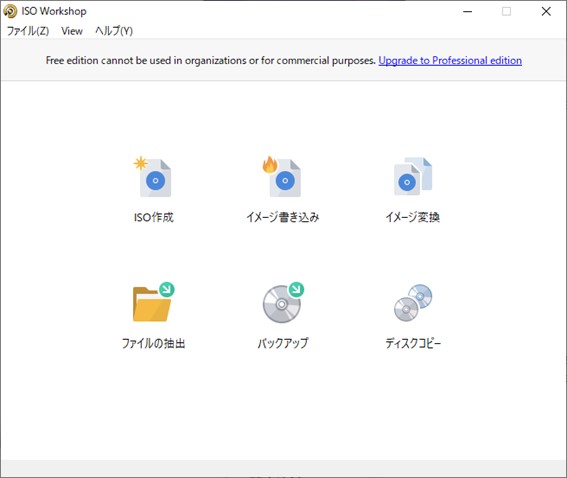
ステップ2:参照のところで変換したいUDFファイルを選択して、「タイプ」欄で、ISOフォーマットを選択します。
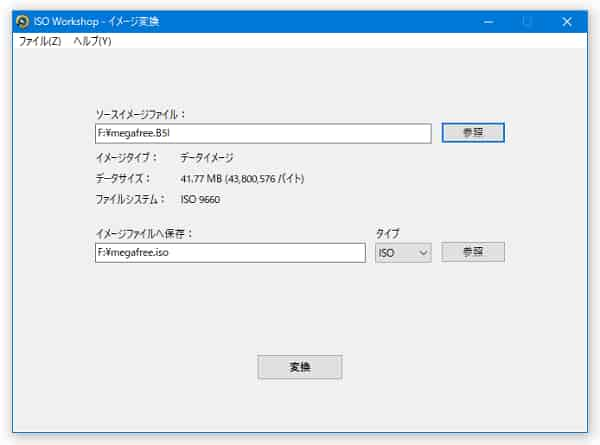
ステップ3:出力フォルダとファイル名を指定が終わったら、「変換」ボタンをクリックすることでUDFファイルを変換できます。
二、BurnAware Free
BurnAware Freeは BurnAware が開発した CD / DVD / Blu-ray をサポートしたフリーイティングソフトで、ブランクメディア への書き込みだけでなく、 ISOイメージファイルの作成などもできます。しかし、このソフトがシステム要件があります。
- OS: Windows Vista / 7 / 8 / 10( 32bit / 64bit )
- CPU : Pentium 600MHz 以上
- RAM : 128MB
- 空き容量 : 20MB 以上
- 解像度 : 800 x 600 以上
ISOファイルの作成では任意のファイルやフォルダを ISOイメージファイルに格納できます。メインインタフェースで「追加」ボタンをクリックして、変換したいUDFファイルを選択してください。そして、「 オプション 」で必要に応じてチェックを入れた後「作成」をクリックして、保存先を指定すると、ISOイメージファイルが作成されます。
結論
以上は4Videosoft DVD Ripper、ISO Workshop、BurnAware Freeを利用してUDFファイルを変換する方法を紹介しました。いずれも簡単でしょう。これから、UDFファイルを変換したい時は、上記の方法をぜひ試してみてください。
よくある質問(FAQ)
質問 1:UDFファイルが再生できない原因は何ですか。
答え 1:UDFファイルが再生できない原因はいろいろあります。一般的には、開かれたUDFファイルが破損されるや、UDFファイルとレジストリエントリとの関連付けが無効な状態であるや、UDFファイルがウイルスに感染されてしまうなどの原因です。
質問 2:ISO9660ファイルシステムをUDFに変換したいなら、どうすればいいですか。
答え 2:上記で紹介したISO WorkshopとBurnAware Freeを利用すればできますよ。他には、WinISOというソフトもできます。興味があれば、試してみればいかがでしょうか。
質問 3:UDFファイル形式の利点は何ですか。
答え 3:UDF形式を使用してメディアを作成することで、書き込み後もターゲットデバイス上のファイルを削除または変更することができるところはUDFファイル形式の利点だと言えます。
無料ダウンロード
Windows向け
![]() 安全性確認済み
安全性確認済み
無料ダウンロード
macOS向け
![]() 安全性確認済み
安全性確認済み
 コメント確認、シェアしましょう!
コメント確認、シェアしましょう!




